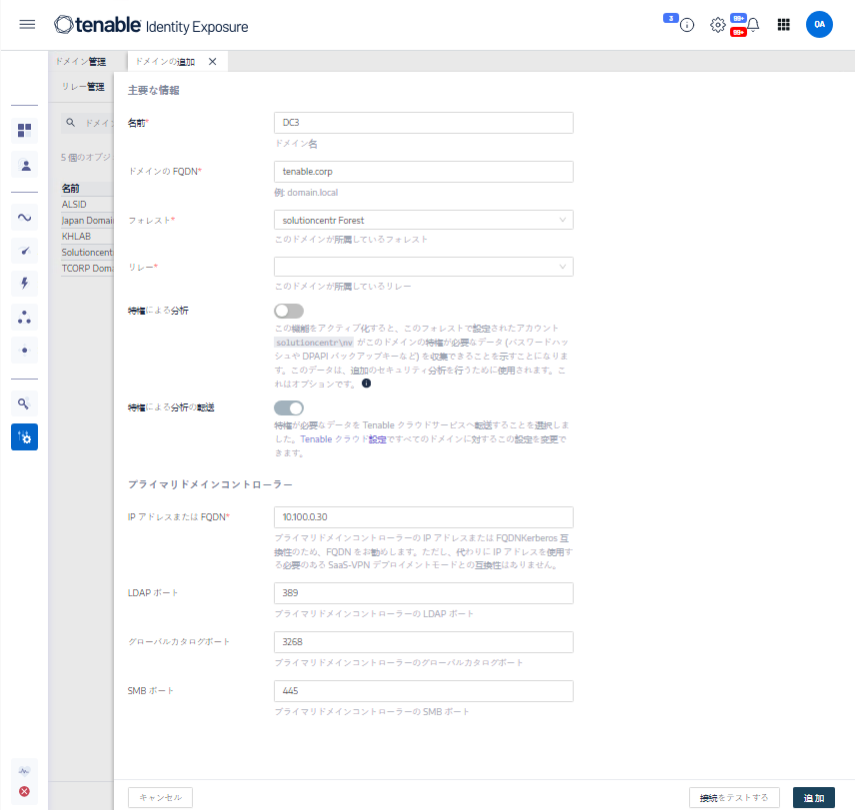ドメイン
Tenable Identity Exposure は、共通の設定を共有するオブジェクトをグループ化するドメインを、論理的に一元管理して監視します。
-
Tenable Identity Exposure で、[システム] をクリックします。
-
[ドメイン管理] タブをクリックします。
[ドメイン管理] ペインが表示されます。
-
右上隅の [ドメインの追加] をクリックします。
[ドメインの追加] ペインが表示されます。
-
[主要な情報]セクションで、以下の情報を入力します。
-
[名前] ボックスにドメイン名を入力します。
-
[ドメインの FQDN] ボックスに、ドメインの完全修飾ドメイン名 (FQDN) を入力します。
-
[フォレスト] ドロップダウンボックスで、ドメインが所属するフォレストを選択します。
-
-
権限分析 (オプション): このトグルを有効にすると、このフォレストの「dcadmin」アカウントがこのドメインの権限付きデータを収集して、高度なセキュリティ分析を実行できるようになります。
-
権限分析の転送: このオプションの詳細については、Tenable クラウドのデータ収集を参照してください。
-
[プライマリドメインコントローラー] セクションで、以下の情報を入力します。
-
[IP アドレスまたはホスト名] ボックスに、プライマリドメインコントローラーのホスト名 (Kerberos 認証 との互換性を確保するには必須だが、SaaS-VPN デプロイメントモードとの互換性はない) または IP アドレスを入力します。
Tenable Identity Exposure はロードバランサーをサポートしていません。
-
[LDAP ポート] ボックスに、プライマリドメインコントローラーの LDAP ポートを入力します。
注意: ポート TCP/636 (LDAPS) を使用してドメインに接続する場合、Tenable Identity Exposureはその接続を確立するために、Active Directory の認証局 (CA) の証明書にアクセスして、AD 証明書を有効化する必要があります。セキュアリレー環境では、リレーマシンに CA 証明書をインストールできます。この設定は、IPSEC VPN 環境ではできません。 -
[グローバルカタログポート] ボックスに、プライマリドメインコントローラーのグローバルカタログポートを入力します。
-
[SMB ポート] ボックスに、プライマリドメインコントローラーの SMB ポートを入力します。
-
-
[追加] をクリックします。
Tenable Identity Exposure がドメインを追加したことを確認するメッセージが表示されます。
-
Tenable Identity Exposure で、[システム] をクリックします。
-
[ドメイン管理] タブをクリックします。
[ドメイン管理] ペインが表示されます。
-
編集するドメイン名にカーソルを合わせると、右側に
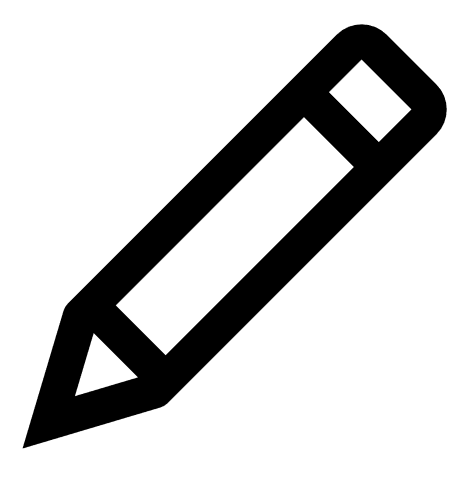 アイコンが表示されます。
アイコンが表示されます。
-
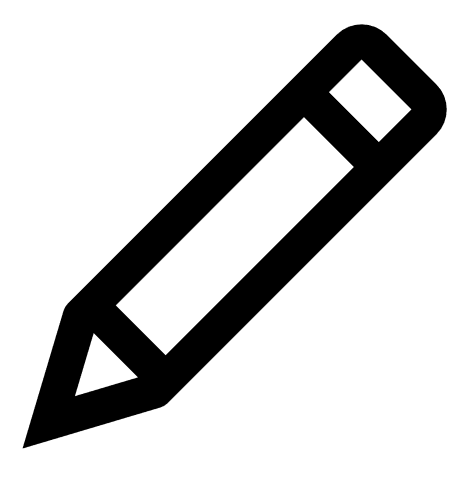 アイコンをクリックします。
アイコンをクリックします。[ドメインの編集] ペインが表示されます。
-
ドメインの情報を編集します。
-
[編集] をクリックします。
Tenable Identity Exposure がドメインをアップデートしたことを確認するメッセージが表示されます。
-
Tenable Identity Exposure で、[システム] をクリックします。
-
[ドメイン管理] タブをクリックします。
[ドメイン管理] ペインが表示されます。
-
削除するドメイン名にカーソルを合わせると、
 アイコンが表示されます。
アイコンが表示されます。 -
 アイコンをクリックします。
アイコンをクリックします。「domain_name」ドメイン削除の確認を求めるメッセージが表示されます。
-
[削除] をクリックします。
Tenable Identity Exposure がドメインを削除したことを確認するメッセージが表示されます。
-
削除されたドメインに関連する Active Directory の履歴データをシステムがクリーンアップするまで待ちます。
関連項目